
תוכן עניינים:
- מְחַבֵּר John Day [email protected].
- Public 2024-01-30 09:16.
- שונה לאחרונה 2025-01-23 14:46.

חבר שלי שאל לאחרונה איך היא יכולה להקליט כמה משיריה רק עם גיטרה ואייפד. שאלתי אותה אם יש לה חומרת הקלטה אחרת כגון מיקרופון וממשק הקלטות. לרוע המזל, התשובה הייתה לא, והיא לא בטוחה כמה היא באמת רוצה להשקיע בחומרה להקלטה.
זה אף פעם לא פשוט להשקיע במשהו אם אינך בטוח שתמשיך להשתמש בו, אך למרבה המזל אייפדים כוללים מיקרופון מובנה ואפל גם הייתה אדיבה מספיק כדי להפוך את GarageBand להורדה בחינם ב- App Store. GarageBand היא תחנת עבודה דיגיטלית של אודיו דיגיטלי (DAW) המאפשרת למשתמשים להקליט ולערבב עד 32 רצועות שמע. אתה יכול להקליט מכשיר באמצעות המיקרופון המובנה של האייפד או באמצעות ממשק הקלטה ותוכל גם להקליט מכשירים וירטואליים כמו מקלדות ותופים המסופקים ב- GarageBand. בסופו של דבר, אם כבר יש לך אייפד, GarageBand מספק מבחן לקמוס נחמד כשלעצמו אם כדאי לך להשקיע בציוד הקלטה טוב יותר.
במדריך זה נבחן את השלבים המעורבים בכדי לגרום לך להקליט את הלהיט הבא שלך. כמו כן, נשקול כמה שדרוגים חסכוניים במקרה שלא תוכל להניח את GarageBand, ורוצה לשפר את איכות ההפקות שלך.
מה שאתה צריך כדי להתחיל:
- אייפד
- הורד את GarageBand בחנות האפליקציות
- זוג אוזניות (רצוי קווי)
- כלי כגון גיטרה אקוסטית (אופציונלית מבחינה טכנית כפי שנראה מאוחר יותר)
- ערכת חיבור מצלמה של אפל (אופציונלי)
- מקלדת MIDI (אופציונלי)
למי זה ירוויח:
- אלה על הגדר שרוצים ללמוד להקליט
- האדם היצירתי המעוניין לנסות משהו חדש
- מישהו בכביש שעובר לילה משעמם בחדר מלון
מה זה לא:
- מדריך למשתמש של GarageBand; זה תלוי בך לצלול יותר לאורך חור הארנב.
- שיעור על תורת המוסיקה, או שיעור לנגן בכלי
- שיעור בכתיבת שירים
שלב 1: הפעל את GarageBand
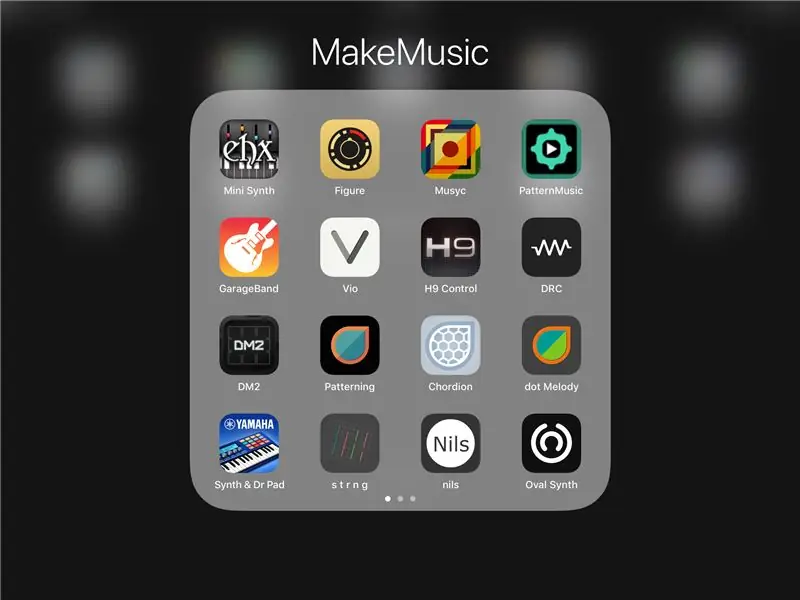
זה סוג של עניין לא פשוט, אבל אנחנו חייבים להתחיל איפשהו נכון? אה, אל תשכח לחבר את האוזניות שלך.
שלב 2: צור פרויקט
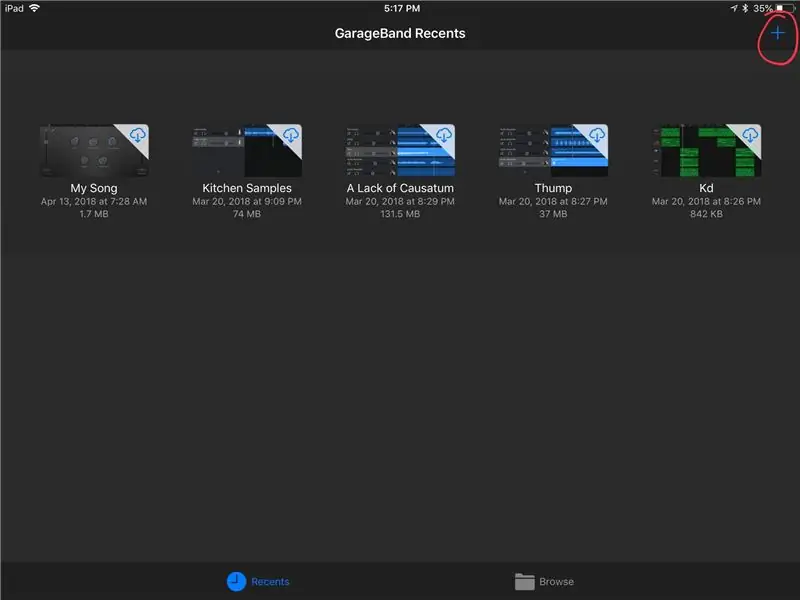
בהנחה שאתה חדש ב- GarageBand, סביר להניח שתראה שיר הדגמה או כלום. אנא סלח לי על זכרוני.
כפי שאתה יכול לראות בתמונה המסופקת, ישנם מספר פרויקטים הזמינים מ- iCloud שלי. בואו ללחוץ על סמל + בפינה הימנית העליונה כדי ליצור פרויקט חדש.
שלב 3: בחר מכשיר
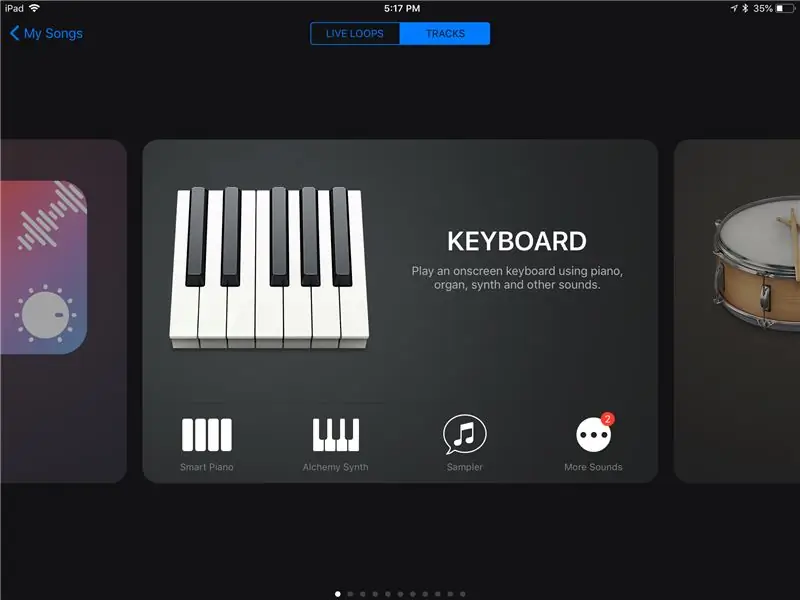
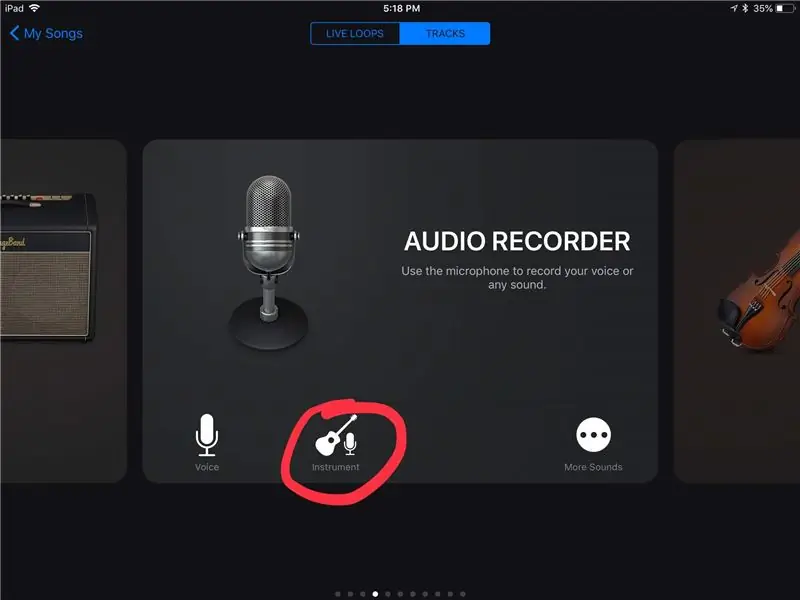
GarageBand מספק כמות מרשימה למדי של מכשירים וירטואליים. ניתן לנגן מכשירים מסוג זה ישירות על המסך או לשלוט בהם באמצעות בקר MIDI חיצוני כמו לוח ה- K המחובר לאייפד באמצעות כבל USB וערכת חיבור מצלמת אפל.
מהו בקר MIDI, אתם שואלים? הם מגיעים בצורות, גדלים ותצורות רבות. רוב גדול מספק מפתחות שנראים כאילו הם שייכים לפסנתר. MIDI הוא פרוטוקול תקשורת המאפשר לך לשלוח הודעות שליטה. במקרה זה, תוכל להשתמש בבקר MIDI כדי לשלוח נתוני פתקים למכשיר וירטואלי. זה יכול למעשה לשלוח הרבה יותר מזה כמו מהירות (כמה שאתה לוחץ על מקש) והצליל (וריאציות עד כמה פתק חדה או שטוחה היא).
מספיק עם זה. אם אתה רוצה להקליט כלי כמו גיטרה, החלק במהירות ימינה עד שתראה מקליט אודיו ובחר באפשרות המכשיר.
היית יכול לבחור גם AMP, אבל באופן אישי, לא אכפת לי מההשפעות על גיטרה אקוסטית. זה עובד טוב יותר לגיטרות חשמליות וגיטרות בס. עם זאת, כמה מהצלילים והשירים הטעימים ביותר הוקלטו עקב אי שמירה על הכללים והתנסות. אז תן לזה להסתובב אם אתה כל כך מעז. אה, והמגבר אכן כולל מקלט. לאהבת כל הדברים הקדושים, כוונן את הגיטרה שלך.
שלב 4: האם בחרת בכלי הנכון?
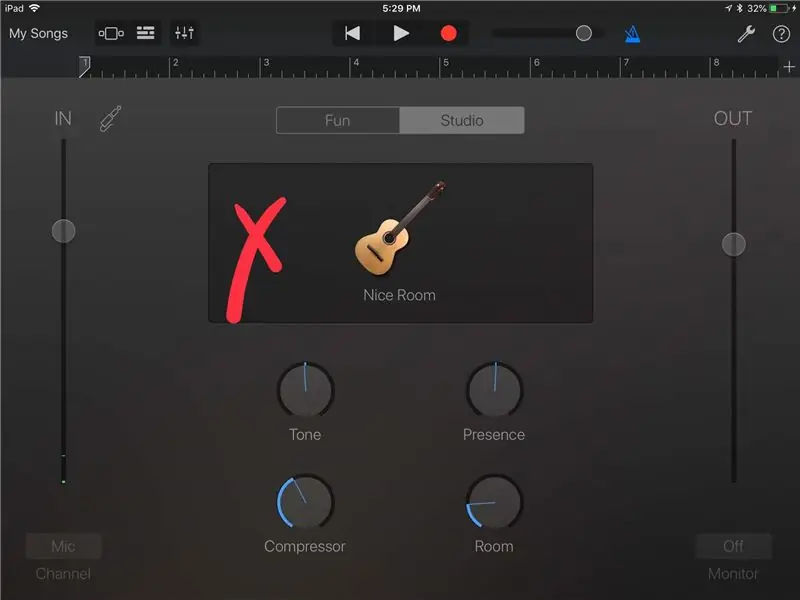
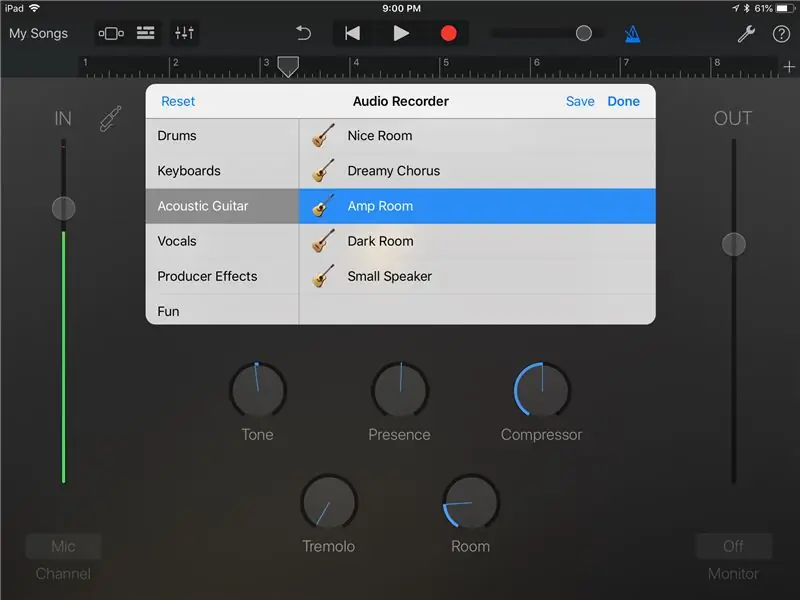
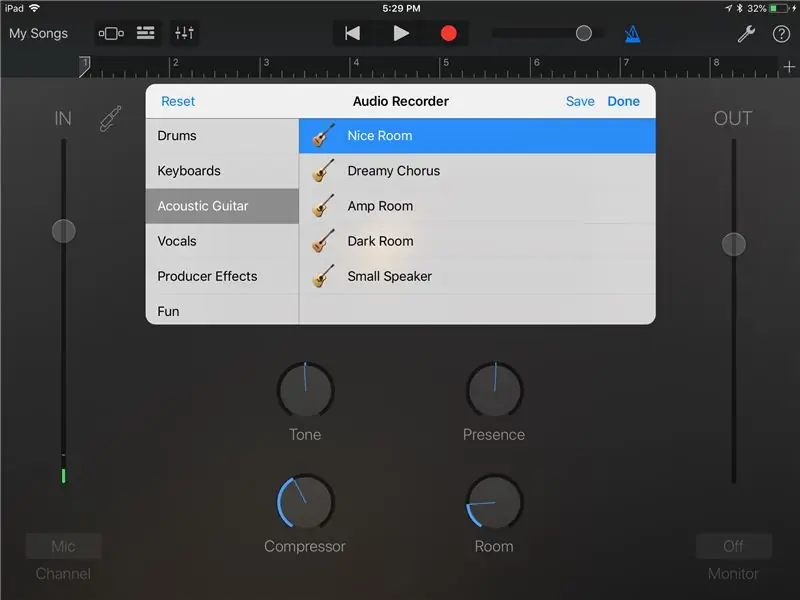
לאחר בחירת מכשיר תוצג לך התמונה של גיטרה אקוסטית מעל תווית חדר נחמד. אם תלחץ על זה, תראה מספר אפשרויות של מקליט אודיו.
תחשוב על אלה כאל דבר אחר מלבד הגדרות קבועות מראש. כאשר אתה בוחר כל אחד מהם, תראה את הפקדים למטה. למטרותינו, פשוט נמשיך עם החדר הנחמד. שים לב, GarageBand מספק עריכה לא הרסנית. זה אומר שאתה יכול להקליט ולאחר מכן לשנות את ההגדרות לאחר מכן כדי לשנות את הצליל. בניגוד לחובות סטודנטים משתקים הקושרים אותך, לא תמצא זאת כאן עם GarageBand.
שלב 5: תזמון, תזמון, תזמון
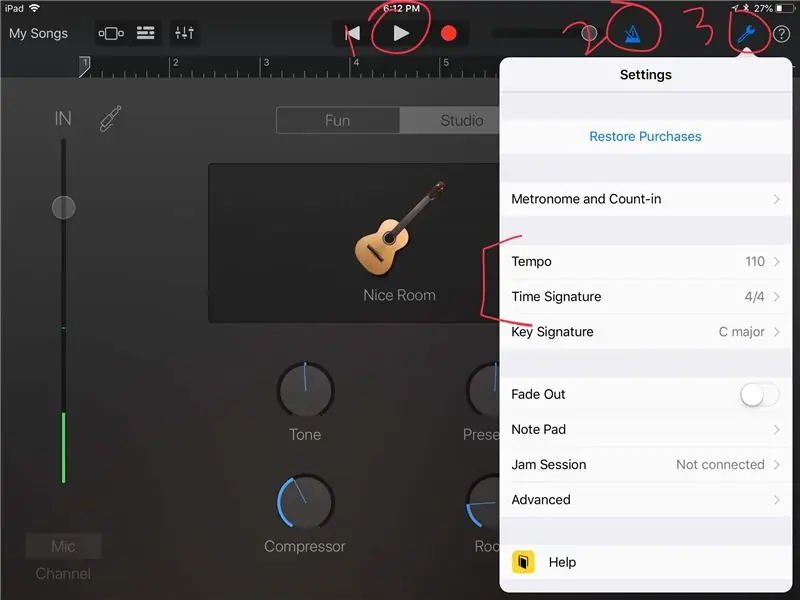
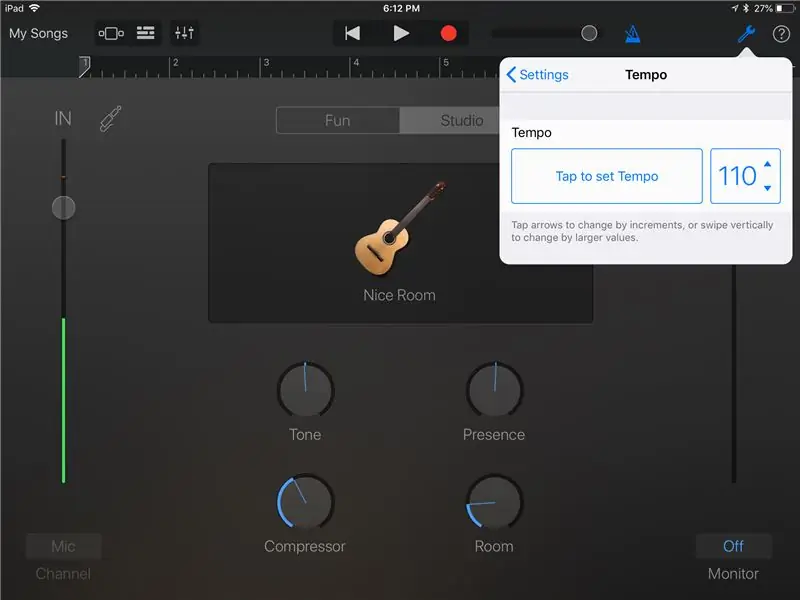
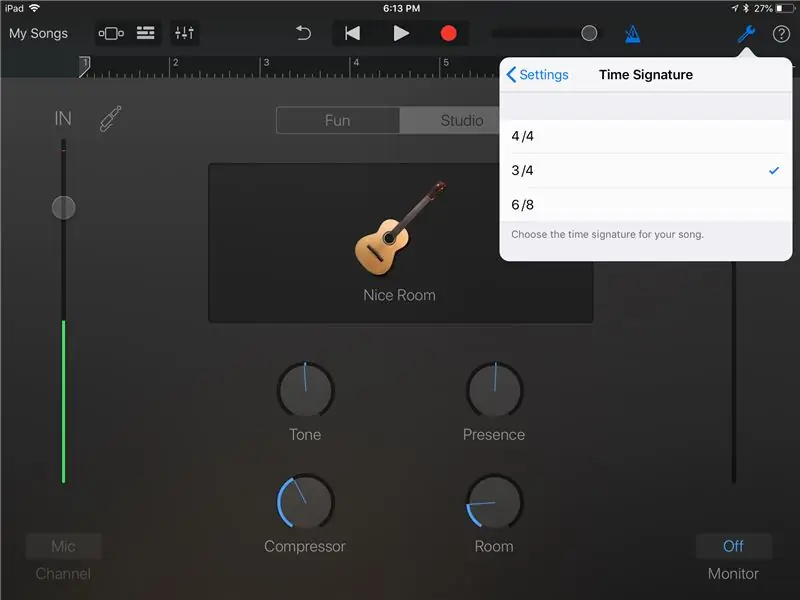
בהנחה שיש לך משהו שאתה רוצה להקליט, ותרצה להוסיף לו פעימה (תופים, כלי הקשה) וכלים וירטואליים אחרים כדי ליצור שיר ואז תרצה לנגן בזמן. כאן תרצה לחגור את האוזניות שלך.
- הקש על הפעל
- וודא שהמטרונום מופעל (אתה אמור לשמוע צליל לחיצה מעין)
-
בחר את סמל ההגדרות
- כאן תוכל לשנות את צליל המטרונום
-
חשוב מכך, אתה יכול להתאים את הקצב ואת חתימת הזמן.
- טמפו מתאר כמה מהר מתנגן שיר. אתה יכול לבחור אותו ואז להקיש בקצב.
- חתימת זמן מתארת כיצד נחשב הזמן. "1-2-3-4-1-2-3-4" או "1-2-3-1-2-3" המכונה אחרת 4/4 ו -3/4 מדידה, בהתאמה.
אין לנו זמן לתאר קצב וחתימת זמן עד לדרגה n, אז אל תהסס לקרוא עליהם בקישורים הבאים: קצב וחתימת זמן. הקפד להגדיר אותם בהתאם למה שאתה משחק.
שלב 6: לא חם מדי
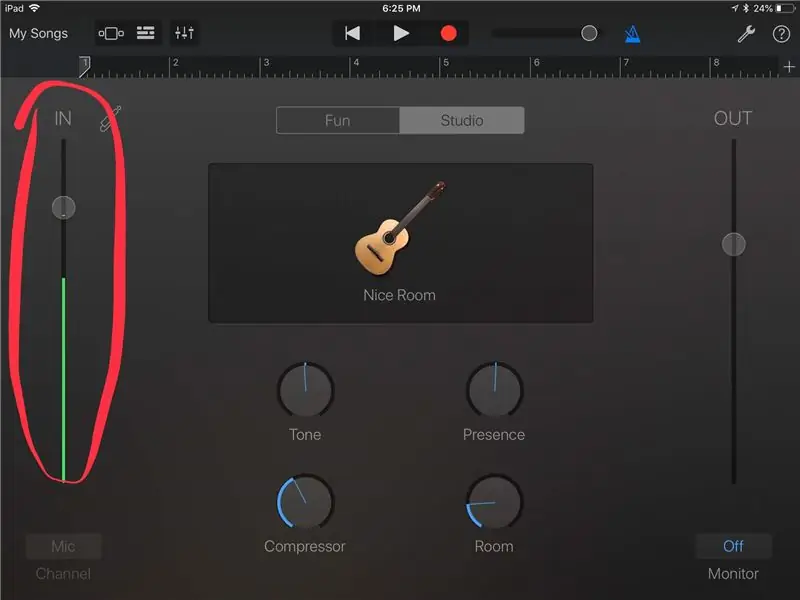
כעת, בהתאם לדגם ה- iPad שבבעלותך, המיקרופון יהיה ממוקם באזורים שונים. שני הדורות הראשונים כוללים את המיקרופון בחלק העליון של האייפד ליד פלט האוזניות, בעוד ש -3 ומעלה כוללים את המיקרופון ליד כפתורי עוצמת הקול.
תרצה לוודא שהמיקרופון פונה לכיוון המכשיר שמפיק צליל ושהוא קרוב מספיק כדי לקלוט את הצליל במדויק אך לא כל כך קרוב עד שמד הקלט נחתך וגורם למד להאיר אדום כלפי מעלה.
שחק בקול רם כפי שאתה מאמין ותצפה במד. אם הוא פוגע באדום, הורד את מחוון הקלט (העיגול במד) או הרחק את המיקרופון מהמכשיר. המונה שאתה רואה בתמונה מייצג כ -12 אינץ 'מחור הסאונד בגיטרה שלי.
הערה: אם אתה רוצה לשמוע את הגיטרה באוזניות שלך, הפעל את בקרת הצג בפינה הימנית התחתונה. באופן אישי, אני יכול לשמוע את הגיטרה מספיק בלי זה באוזניות כדי שאשאיר את זה.
שלב 7: בואו נניח מסלול
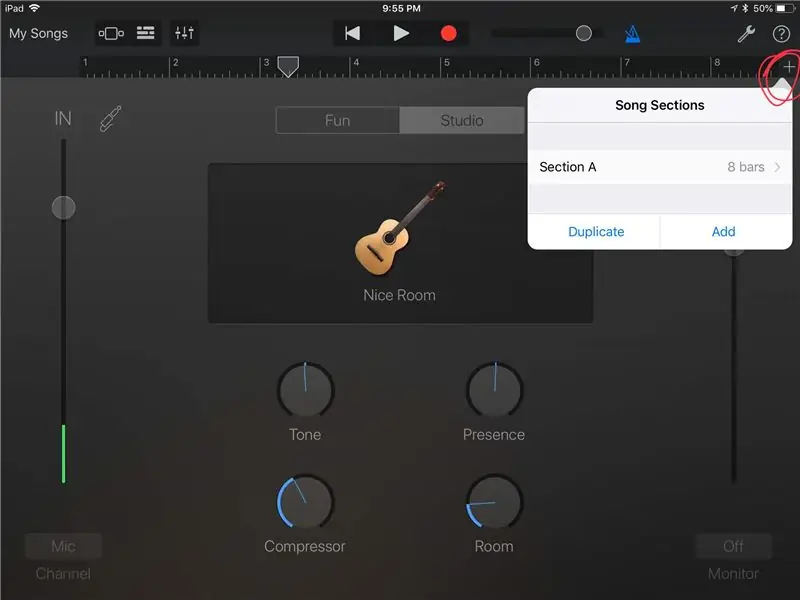
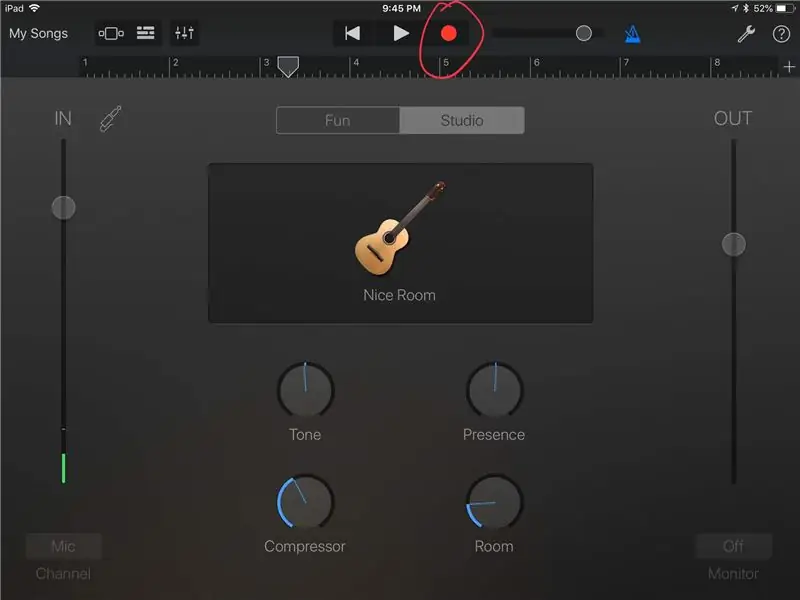
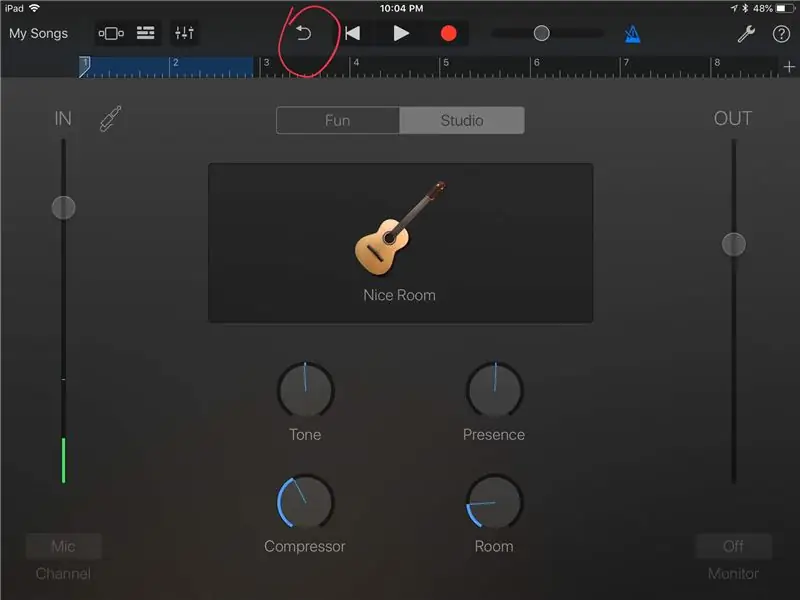
בימים אלה רוב השירים מוקלטים בקטעים. זה מוריד קצת לחץ לשחק את זה בצורה מושלמת, אם כי, אתה באמת צריך לנסות לשחק את זה בצורה מושלמת לאורך כל הדרך. זכור, שירים אינם מבוצעים בקטעים. כל זה לומר, כברירת מחדל GarageBand נותן לך קטע אחד של 8 ברים (מדדים).
בהתאם לאופן שבו ברצונך להקליט, יהיה צורך להתאים זאת כך שיהיה מספיק זמן לכמה אתה רוצה להקליט. לחץ על סמל + והתאם בהתאם. לאחר ההקלטה, תוכלו לשכפל קטעים להתנסות בעיבוד או להוסיף קטעים חדשים לשם כך, להוסיף לשיר. מבוא, פסוק, מקהלה, פסוק, גשר, מקהלה, אאוטרו. קלטת את הרעיון. יש הרבה דפוסים שונים לכתיבת שירים.
הגיע הזמן לפגוע בשיא!
תקבל ספירה אחת של סרגל אחד לפני שהגיע הזמן להקליט. מספיק זמן להתאים את הידיים על המכשיר. האזינו היטב למטרונום ושחקו יחד.
אם אתה מסתבך, פשוט לחץ על כפתור הביטול ונסה שוב.
שלב 8: הוסיפו ביט
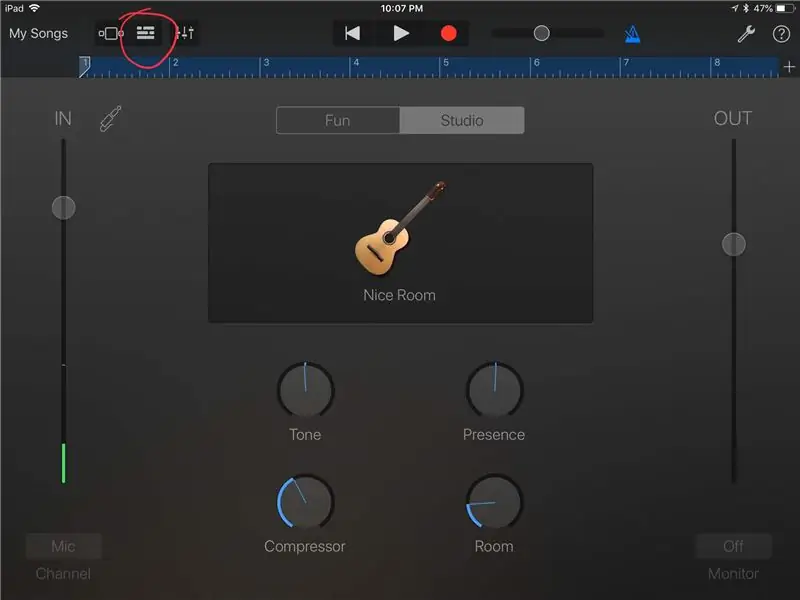
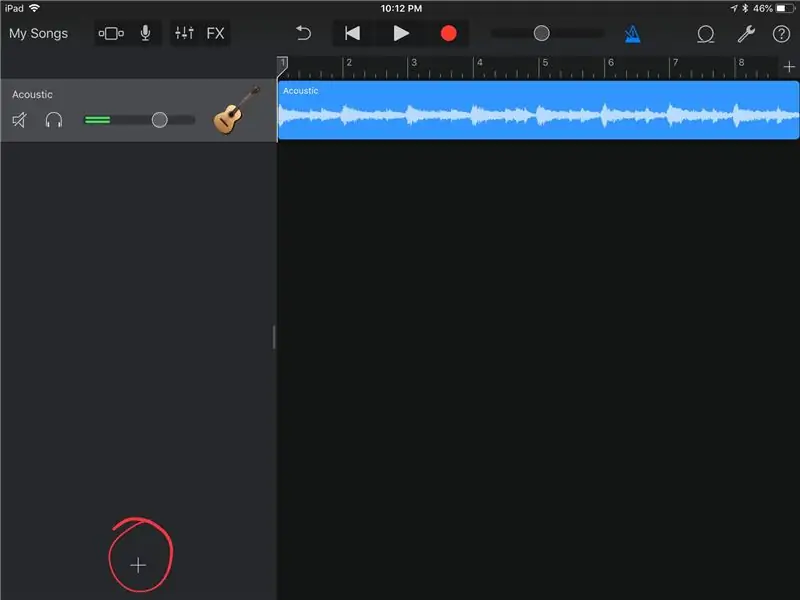
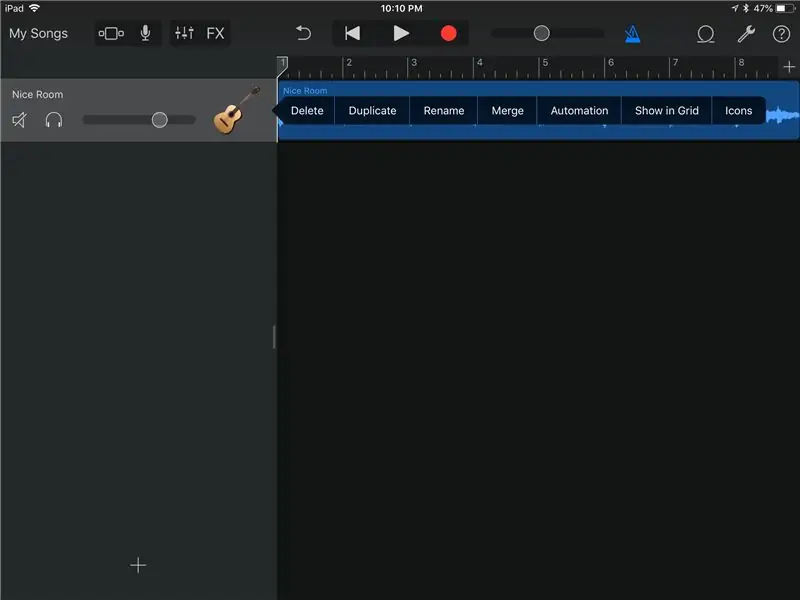
הקש על הלחצן תצוגת מסלולים. כעת אתה אמור לראות צורת גל. אם ברצונך לשנות את שם הרצועה, הקש פעמיים (החזק את הקשה השנייה) כדי לחשוף מספר אפשרויות. זה רק ישנה את שם הרצועה, לא את הקליפ. הקש פעמיים על הקליפ אם ברצונך לשנות את שמו גם.
לאחר מכן, נוסיף קצב קטן. לחץ על סמל + בפינה השמאלית התחתונה.
החלק עד שתראה תופים. ישנן מספר דרכים לנגן בתופים. כולם מאפשרים לך לנסות צלילים שונים, אך כל אחד מהם מאפשר לך לקיים אינטראקציה עם פעימה בדרך אחרת.
האהוב עלי הוא רצף הביטים מכיוון שהוא מציע את השליטה החזותית ביותר.
משאיר אותו על 808 (זכור שתמיד אפשר לשנות אותו) אני אצייר פעימה פשוטה באמצעות בעיטה, סנפיר והיי-כובע.
עכשיו בהשוואה לרצפים אחרים זה די בסיסי, אך יחד עם זאת, סביר להניח שאוכל לכתוב מדריך על רצף הפעימות לבד. יש הרבה מה להתאים כדי להשפיע על אופן ההתפתחות של הקצב שלך. בכל פעם שאתה רוצה לדעת משהו נוסף על תכונה ב- GarageBand פשוט פגע בסימן השאלה.
ברגע שאתה מרוצה מהקצב, פגע בשיא.
שלב 9: להוסיף או לא להוסיף? עבודה לקראת תערובת גסה
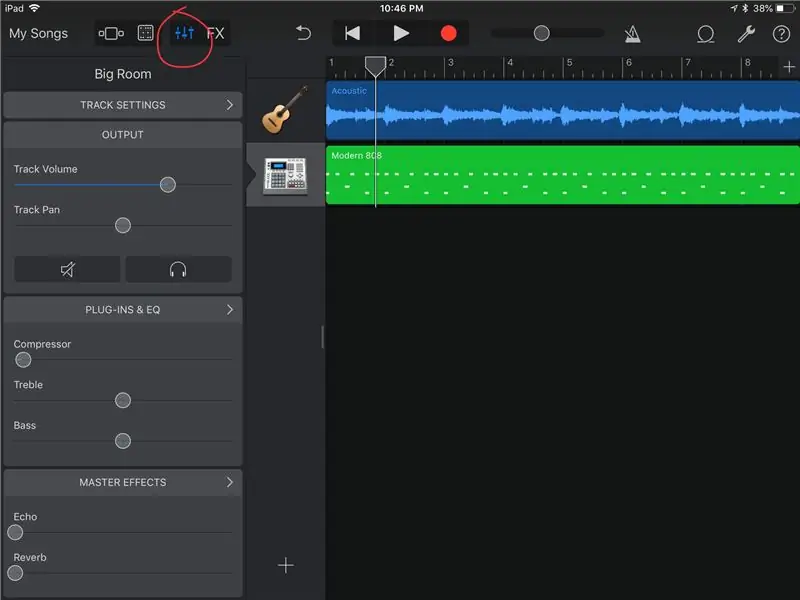
לאחר הקלטת הפעימה, הקש שוב על סמל תצוגת המסלול. עכשיו תלוי בסגנון השיר שאתה כותב, אולי הוספת מקצב הייתה יותר מדי. אולי רק רצית להמשיך עם הגיטרה וזה בסדר גמור. אולי החלטת להוסיף במקום זה רצועה קולית. או שאולי שכפלת את הקטע הראשון, ואז הוספת מסלול גיטרה מלווה בקטע ב '.
מה שאני מבין הוא שאתה יודע איך להוסיף מספר רצועות עכשיו. מה שאתה מוסיף באמת מסתכם בסגנון (הז'אנר) של השיר ומה שאתה רוצה לשמוע. ברגע שיש לך את הרצועות ואת כל הקטעים בפרויקט שלך. תרצה לערבב אותו. עכשיו נושא הערבוב יכול בהחלט להיות מדריך בדיוק כמו שהזכרתי קודם ביחס לרצף הקצב, אבל בואו נסתכל על כמה יסודות.
הקש על כפתור פקדי המסלול כדי לחשוף מספר פקדים ואפקטים שונים. שניים מהפקדים החשובים ביותר שלך נמצאים בחלק העליון של כל רצועה; פקדי הפלט, עוצמת הקול והמחבת.
השתמש בעוצמה של כל רצועה כדי לאזן בין רצועות זו לזו. שקול להוריד רצועות אחרות לפני שאתה מגביר מסלול אחד. אתה יכול רק להגיע כל כך הרבה לפני שאתה יוצא מהחדר.
השתמש במחבת כדי לכוון היכן נמצא הרצועה בתמונת הסטריאו, או במילים אחרות, כמה רחוק שמאלה או ימינה חיה הרצועה. פאן מאפשר לנו עוד שיטה להוציא מכשירים אחד מהשני. גיטרות קצב עשויות להיות משוחררות משמאל וימין, בעוד גיטרה בס היא יותר לכיוון המרכז, שירה במרכז, ותופים נפרסים משמאל לימין (GarageBand מטפל עבורך בתופים). ישנם הרבה משאבים ללמד אותך טכניקות סיור, ומדריך בסיסי מסופק כאן.
הגדרת עוצמת הרצועה והפאן לכל רצועה מכונים לעתים קרובות הגדרת תמהיל גס. הוא יכול לספק רעיון כללי לאופן בו השיר יזרום, ולתת לכם מושג על אילו פרטים מחפשים צריך למצוא.
שלב 10: אם כבר מדברים על אותם פרטים יפים יותר
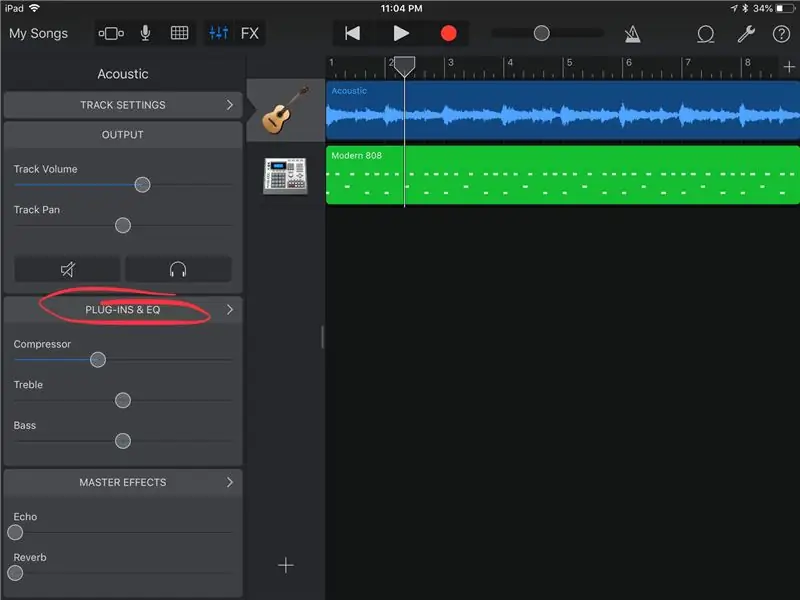
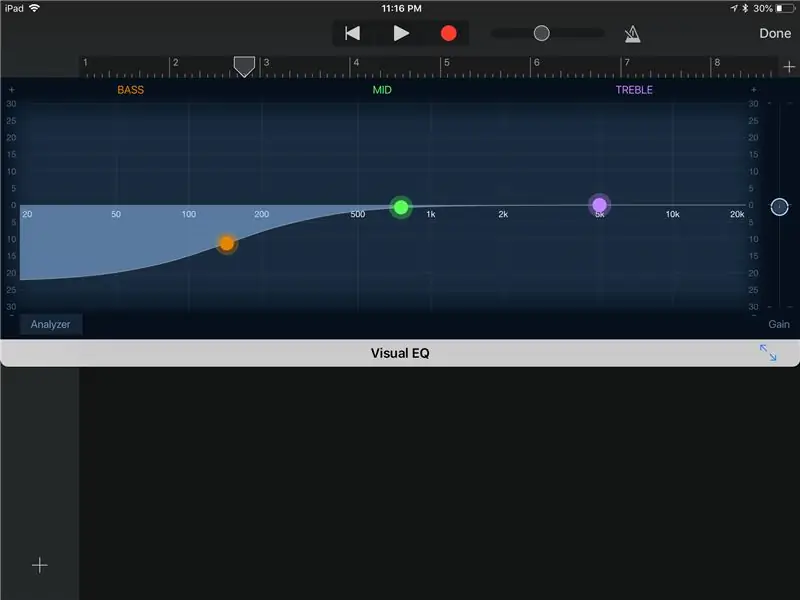
תוכל להבחין בעוד כמה קטעים תחת הגדרות המסלול כגון תוספות ו- EQ ו- Master Effects.
כברירת מחדל, מסופקים לכם פקדי דחיסה ו- EQ בסיסיים בכל מסלול. הקשה על יישומי פלאגין ו- EQ תאפשר לך להתאים פקדים מתקדמים יותר לכל סוג אפקט, לכבות אפקטים, להוסיף אפקטים נוספים (הקש על עריכה להוספת אפקטים של GarageBand או שימוש במוזיקה אחרת המייצרת אפקטים של אפליקציות), או אפילו סדר מחדש אפקטים (פגע לַעֲרוֹך). סדר האפקטים אכן משנה. בדרך כלל מסלול כמו גיטרה עשוי לפגוע תחילה בשער רעש כדי להסיר צלילים לא רצויים במהלך רגע בו לא שיחקת (מיזוג אוויר ארור, אבל ברצינות לנסות לנגן במקום שקט הרחק מצלילי סביבה אחרים) ואז על מדחס או eq (או eq ואז דחיסה, הרבה חנוני אודיו מתווכחים על הסדר הזה) ואז אולי משהו שיעניק לו קצת מרחב כמו ריוורב או עיכוב. לכל רצועה יכולות להיות קבוצות תוספות משלה כדי להוציא תכונות שונות של כל מכשיר.
בסופו של דבר מדחס מאפשר לנו לשלוט בדינמיקה של מכשיר, המשמש בדרך כלל לממוצע עוצמתו של מכשיר אך ניתן להשתמש בו בדרכים רבות אחרות. EQ, קיצור של שוויון, מאפשר לנו לשנות את חתימת התדר של מכשיר.
בגיטרה אקוסטית, אני בדרך כלל מגלגל חלק מהקצה הנמוך כפי שמוצג בתמונה. זה עוזר לפנות מקום לתוף בעיטה ו/או גיטרה בס בתערובת. כלל אצבע טוב שצריך לעקוב אחריו הוא לחתוך לפני ההגבהה, אבל אם אתם מסיימים להגביר רק שימו לב לרמות המסלול שלכם.
לבסוף, ישנם אפקטים מאסטריים כגון הד ודהדה. אתה יכול לשלוח כמות קטנה או גדולה של רצועה לכל אחת מהאפקטים האלה, אך סוג ההד או הדהוד בו נעשה שימוש יהיה זהה לכל רצועה. שימוש בטעם של הדהוד יכול לעזור לקשור רצועות שנשמעות כאילו הן לא נמצאות באותו חלל, מלכתחילה. וזה באמת מה שאתה מנסה להשיג כאן, להטעות את המאזין לחשוב שכל הרצועות השונות האלה שייכות.
שלב 11: האם אתה מרוצה מכך?
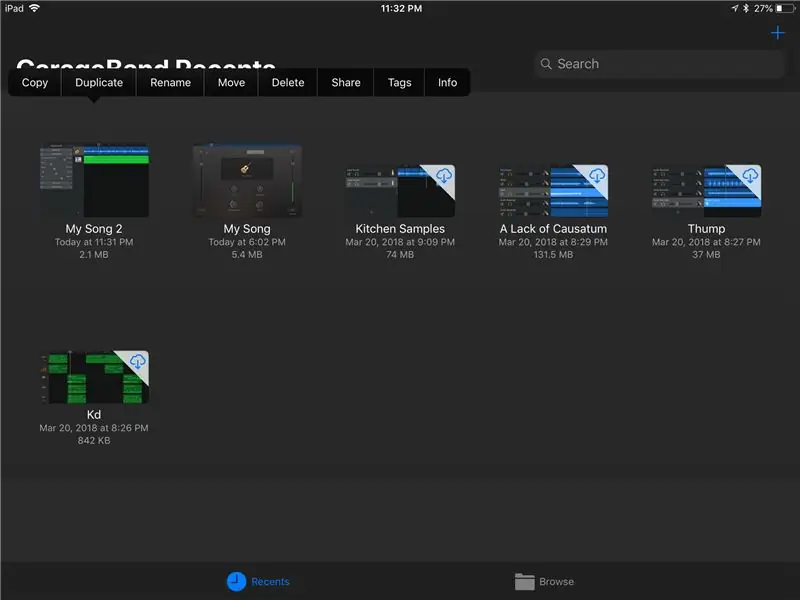
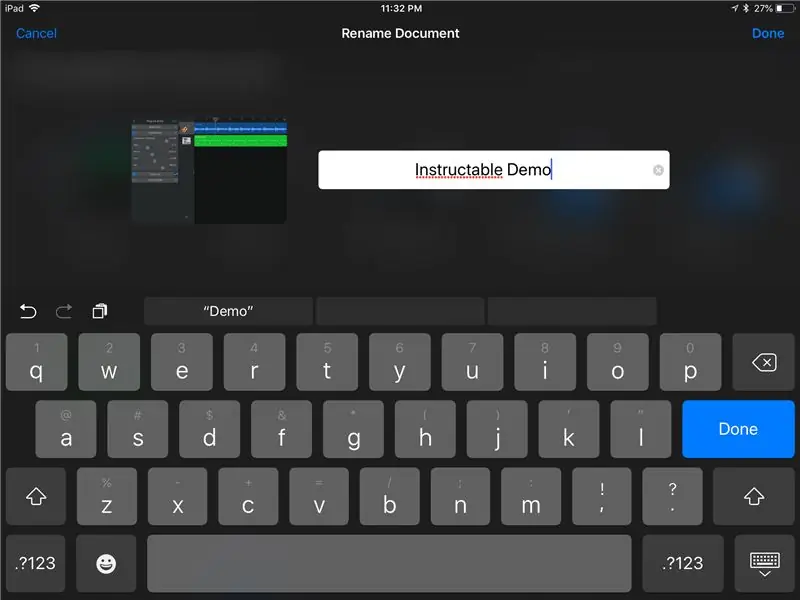
מתי יוצא שיר? אתה יכול לשאול צייר שאלה דומה, איך הם יודעים כשהם מסיימים את יצירת המופת שלהם? ובכן, זה תלוי בך, או בלקוח שלך. זו עשויה להיות הדילמה של כל אמן; מתי לדעת להתרחק.
כאשר אתה מוכן להתרחק, הקש על כפתור השירים שלי. החזק מעט את הפרויקט ושנה את שמו.
כפי שאתה יכול לראות יש כמה אפשרויות אחרות, כגון שיתוף למיקום אחר כמו Google Drive שלך או שיתוף עם העולם באמצעות Soundcloud. אתה יכול אפילו לשתף אותו עם אפליקציית מוזיקה אחרת כדי לנגן אותו עוד קצת.
עכשיו בקושי גירדנו את פני השטח, אבל אני מקווה שמצאת שהדבר מספק מבוא ראוי לשימוש ב- GarageBand.
עם זאת, אם אתה מוצא את עצמך מקליט יותר ויותר ייתכן שתרצה לשדרג את אסדת ההקלטות שלך. אפילו משהו קטן כמו ה- MV51 של Shure יכול לעשות עולם הבדל בהשוואה למיקרופון הפנימי של האייפד. למעשה יש המון פתרונות מיקרופון שונים שנוצרו במיוחד עבור iOS, כמו גם ממשקי הקלטה. ממשק הקלטות יכול לאפשר לך להקליט אודיו באיכות גבוהה יותר, לחבר גיטרה חשמלית ולהשתמש במיקרופונים באיכות אולפן. בדוק את IK מולטימדיה ו- Apogee עבור כמה אפשרויות זולות שונות.
לאנשים ב- Macworld יש גם סקירה ראויה להפוך את ה- iPad שלך לפתרון הקלטות נייד נחמד עם חומרת הקלטה משודרגת.
בעוד GarageBand זמין רק בפלטפורמות iOS ו- MacOS, ייתכן שתרצה לשקול שדרוג ל- DAW אחר (תוכנת ההקלטה) הפותחת דלתות חדשות רבות. באופן אישי, אני אוהב להשתמש ב- Ableton Live להפקת המוזיקה שלי, ואני נוטה להשתמש ב- Reaper לצורך הקלטה/עריכה קולית. שניהם חזקים במיוחד בעודם חיים בקצוות מנוגדים של ספקטרום העלויות ויכולים לעבוד ב- MacOS או Windows. אני מאמין ש- Reaper זמין אפילו עבור לינוקס!
תהנה, תעשה רעש, ואם יש לך הערות או הצעות אז אני כולה אוזניים.
מוּמלָץ:
Money Heist BELLA CIAO שיר ב- Arduino Uno: 9 שלבים (עם תמונות)

Money Heist BELLA CIAO שיר ב- Arduino Uno: במדריך זה אראה לך כיצד תוכל לשחק את Money Heist Song Bella Ciao בכל ארדואינו בעזרת זמזם פיאזואלקטרי. הפרויקט המגניב הזה מוקדש לכל אוהדי Money Heist בכל רחבי העולם. אז בואו נתחיל
שיר נושא PUBG+אנימציה עם Arduino !: 13 שלבים (עם תמונות)

שיר נושא PUBG+אנימציה עם ארדואינו !: שלום לכם וברוכים הבאים להדרכה המהנה הזו! אני מקווה שכולכם בריאים ונשארים בריאים. הפרויקט הקטן אך המדהים הזה עוסק בהשמעת שיר הנושא של PUBG ואפילו ביצירת כמה אנימציות משחק באמצעות arduino. המרכיבים בהם משתמשים הם מאוד
מדריך Arduino Uno #2 - שיר הבאזר: 4 שלבים (עם תמונות)

Arduino Uno Tutorial #2 - שיר הבאזר: שלום לכולם, כשראיתי שההדרכה הראשונה שלי הייתה הימור טוב, החלטתי שאני הולך לעשות סדרת הדרכות של Arduino Uno בשבילכם
להדליק את קלטת הקלטת, להתרפק במסיבות משתתפות: 5 שלבים (עם תמונות)

הדליקו את קלטת הקלטות, התרגזו במסיבות משתתפות: מה קורה? זהו גאלדן. גאלדן הוא צוות להציע אלקטרוניקה תחביב לגליירים, על ידי חברות. הרשה לי להציג בפניך כיצד להכין אביזרי LED המתאימים באופן מושלם למסיבות משתתפות. מה ייראה מואר כשהוא מואר? כשיש לך משהו מואר
סרטים בחינם לאייפד שלך !: 6 שלבים

סרטים בחינם לאייפוד שלך!: ההוראה הזו היא מתווה "כללי" כיצד להוריד כל סרט בזמן מהיר (באמת כל סרט) ולהמיר אותו לפורמט הניתן להשמעה באייפוד! לצערי על הקצרה והעניינית (העניין) (אם זו אפילו מילה) של המורה, לא היה לי
